电脑耳机没声音怎么设置教程?
来源:game773整合
作者:
时间:2024-03-27 10:29
小编:773游戏
我们在日常使用电脑的过程中经常会遇见电脑耳机没有声音的情况,那么这种情况我们应该如何设置解决呢?就让我介绍电脑耳机没声音解决方法。
工具/软件:
系统版本:windows10系统
品牌型号:惠普战66五代
方法/步骤:
方法一:重新插接口
电脑耳机的插头有两个,一般为浅绿色和浅粉色,浅绿色为声音、浅粉色为麦克风,需要将其插在对应的插口上,才能够正常播放声音
方法二:进入控制面板设置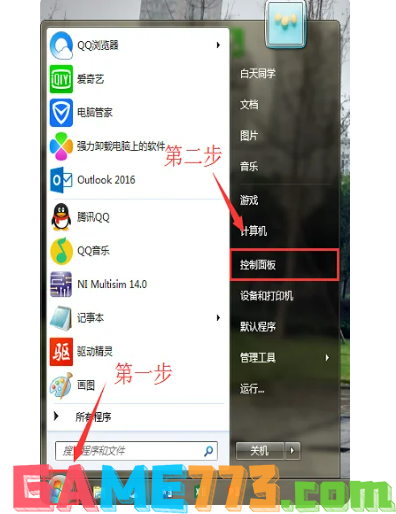
1、点击开始然后点击控制面板,进入控制面板选项。
2、进入控制面板之后,点击硬件的声音选项。
3、进入硬件和声音之后,点击Dell Audio进入设置
4、点击红框内的文件夹的图标
5、取消勾选禁用前面板插孔检测。这样台式电脑的前置耳机插孔就插上耳机就会有声音了。
总结: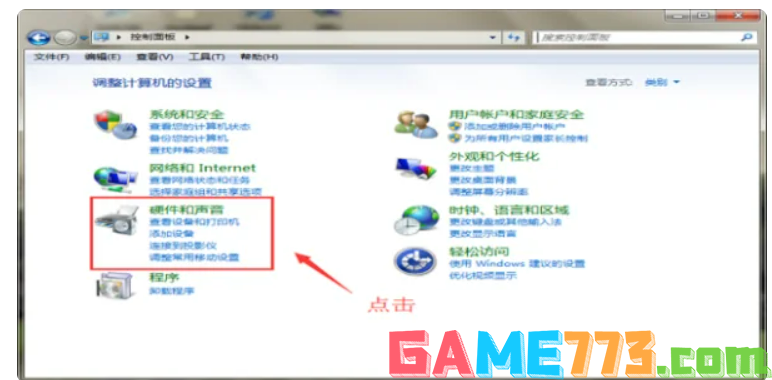
方法一:重新插接口
把正确的插在对应的插口上,才能够正常播放声音。
方法二:进入控制面板设置
点击开始然后点击控制面板,进入控制面板选项。取消勾选禁用前面板插孔检测。
上文就是电脑耳机没声音怎么设置教程?的全部内容了,文章的版权归原作者所有,如有侵犯您的权利,请及时联系本站删除,更多电脑耳机没声音怎么设置?相关资讯,请关注收藏773游戏网。
下一篇:ubuntu安装教程-小编教你利用u盘安装Ubuntu的办法














